
在下文中ux6小编将为大家详细介绍如何在MathType中插入公式编号。帮助你轻松引用公式,让你的数学写作更加清晰有序。那么还不了解的用户们不用着急,快来跟着下文中的图文攻略一起设置吧,相信这篇教程攻略对您一定有所帮助。
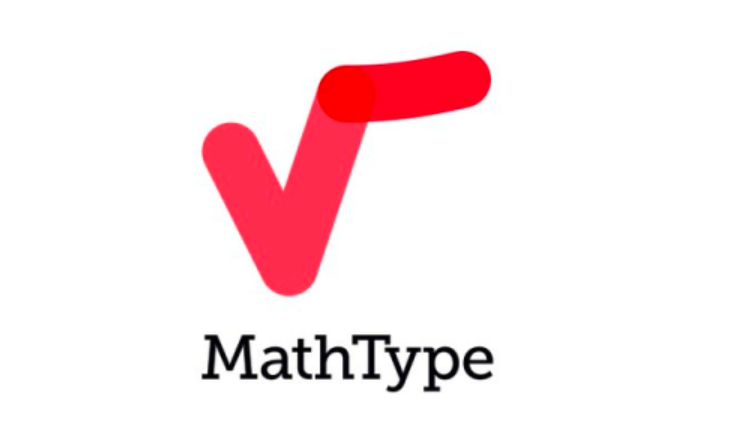
1.打开Word文档,点击在工具栏中的MathType选项卡。记住,此操作要在Word中进行,不是在MathType公式编辑器进行。
在MathType选项卡中,找到插入公式编号(Insert Equation Number)命令。同时与之对应的还有插入公式左编号(Insert Left-Numbered Display Equation)和插入公式右编号(Insert Right-Numbered Display Equation)。顾名思义,这两项是编号在左和在右的命令,如果直接使用插入公式编码命令,则编码是在光标所在的位置插入。
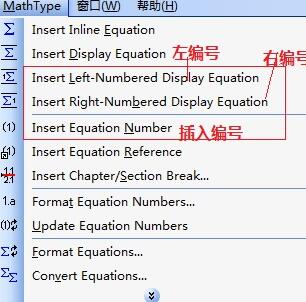
3.左编号、右编号和插入编号三个命令结果的区别如下图所示。大家可以根据自己需要选择使用不同的命令。
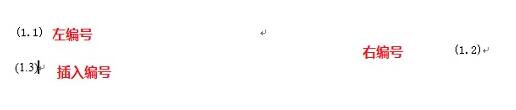
MathType相关推荐:
那么以上就是ux6小编为大家带来的关于MathType怎么插入公式编号的详细操作方法内容攻略介绍啦,小伙伴们看完这篇教程攻略以后大家是不是都已经对mathtype公式编号怎么设置的方法全部都更加明了了呢,那么如果大家觉得这篇教程攻略对您有帮助的话,兄弟姐妹萌请记得还想了解更多请关注ux6,ux6将为大家带来更加良好的阅读体验。